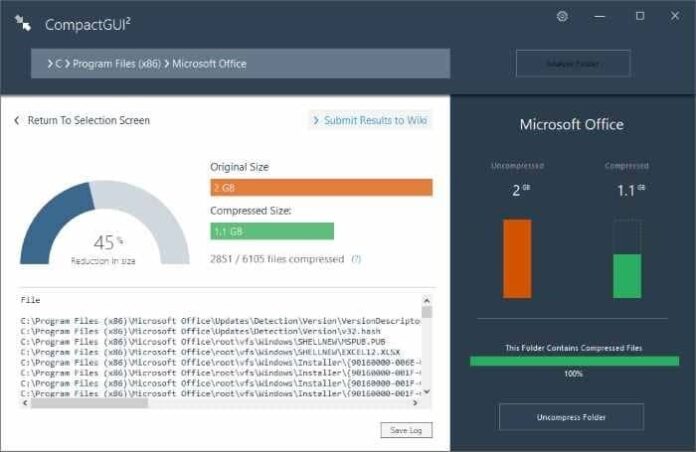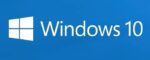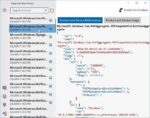A unidade do seu PC com Windows 10 está ficando sem espaço livre? Deseja compactar jogos e programas para usar menos espaço em disco sem afetar o desempenho? Neste guia, veremos como compactar jogos e programas para liberar espaço em disco.
CompactGUI para compactar jogos e programas
CompactGUI é a versão gráfica da ferramenta Compact OS incorporada ao Windows 10. A ferramenta permite compactar pastas de jogos e aplicativos para liberar GBs de espaço em disco. Com a ferramenta CompactGUI, você poderá reduzir o tamanho dos jogos e programas em até 60%.
Antes de falarmos sobre como usar a ferramenta CompactGUI, vamos dar uma olhada na ferramenta Compact OS integrada. O Compact OS é um utilitário de linha de comando que pode compactar todo o sistema operacional Windows 10 para reduzir o espaço livre em disco. Cobrimos isso em nosso guia de como compactar a instalação do Windows 10 para reduzir o uso do espaço em disco.

Quando você compacta um jogo usando a ferramenta CompactGUI, o jogo pode ser executado a partir de arquivos compactados com perda de desempenho muito pequena ou insignificante.
De acordo com o desenvolvedor da ferramenta, o novo algoritmo de compactação introduzido no Windows 10 para o recurso Compact OS é a compactação NTFS-LZNT1 semelhante (clique com o botão direito do mouse> propriedades> compactar para economizar espaço) que todos nós usamos, mas muito mais eficiente, multi -threaded e projetado para uso em programas executáveis com uma perda de desempenho insignificante.
Por exemplo, com a ferramenta CompactGUI, você pode reduzir o tamanho da pasta Adobe Photoshop de 1,71 GB para 886 MB. Em nosso teste, o programa conseguiu reduzir o tamanho da pasta do Office 365 de 2,04 GB para 1,1 GB.
Além de jogos e programas, você pode compactar qualquer pasta em seu PC com Windows 10 usando o utilitário CompactGUI.
A ferramenta CompactGUI oferece quatro métodos de compactação:
1. XPRESS4K
2. XPRESS8K
3. XPRESS16K
4. LZX
Recomendamos XPRESS8K ou XPRESS16K para compactar jogos e programas. O XPRESS4K é o método de compactação mais rápido, mas pode não liberar uma quantidade substancial de espaço livre. A compressão do método LZX é a mais lenta, mas reduz drasticamente o tamanho dos jogos e programas. O problema é que arquivos altamente compactados podem adicionar mais carga à sua CPU e afetar o desempenho geral.
Use CompactGUI para compactar jogos e aplicativos no Windows 10
Veja como usar a ferramenta CompactGUI para compactar jogos e programas no Windows 10.
Passo 1: Baixe a versão mais recente do CompactGUI em esta página oficial. Execute o mesmo. O filtro do Windows Defender SmartScreen pode avisá-lo da execução deste programa. O programa é seguro para ser executado.
Passo 2: Na página inicial, selecione a pasta do jogo ou programa que deseja compactar. Estamos selecionando a pasta do Microsoft Office 365 cujo tamanho é de 2,04 GB antes da compactação.

Etapa 3: Na tela a seguir, selecione um tipo de compactação, certifique-se de que Compactar subpastas opção está selecionada e, em seguida, clique em Compactar pasta botão para iniciar a compressão. Estamos usando a compactação XPRESS8K.

Quando a pasta está sendo compactada, você pode ver o progresso e os arquivos e pastas que estão sendo compactados.
Passo 4: Quando a compactação estiver concluída, você poderá ver o novo tamanho da pasta. Como você pode ver, em nosso PC de teste, a expressão XPRESS8K conseguiu reduzir o tamanho da pasta em 45%, o que é muito bom, considerando que há uma queda de desempenho mínima ou nenhuma.


Sugerimos que você abra imediatamente o programa ou jogo após compactar a pasta para verificar o desempenho do jogo ou programa. Se você não estiver satisfeito, clique no botão Descompactar pasta botão descompactar a pasta.
Hashtags: #Como #compactar #jogos #programas #Windows
FONTE
Nota: Este conteúdo foi traduzido do Inglês para português (auto)
Pode conter erros de tradução
Olá, se tiver algum erro de tradução (AUTO), falta de link para download etc…
Veja na FONTE até ser revisado o conteúdo.
Status (Ok Até agora)
Se tiver algum erro coloque nos comentários